Windows 10 컴퓨터에서 WiFi를 켤 수 없는 문제에 대한 해결 방법
- WBOYWBOYWBOYWBOYWBOYWBOYWBOYWBOYWBOYWBOYWBOYWBOYWB앞으로
- 2023-07-17 18:02:005510검색
Windows 10 시스템을 사용하는 경우 Wi-Fi를 시작할 수 없는 등 다양한 문제가 발생합니다. WIFI 핫스팟을 켜면 컴퓨터 네트워크를 휴대폰과 공유할 수 있어 휴대폰의 트래픽을 일부 절약할 수 있습니다. win10 컴퓨터의 Wi-Fi가 켜지지 않으면 어떻게 해야 합니까? 어떤 친구들은 어떻게 대처해야 할지 모릅니다. 아래에서는 Win10 컴퓨터에서 WiFi를 열 수 없는 문제를 해결하는 방법을 소개합니다.
Win10 컴퓨터에서 WiFi를 열 수 없는 문제에 대한 해결 방법은 다음과 같습니다.
Win10 노트북의 무선 아이콘을 마우스 오른쪽 버튼으로 클릭하고 팝업 오른쪽 클릭 메뉴에서, 클릭하여 "개방형 네트워크 및 공유 센터"로 들어갑니다.
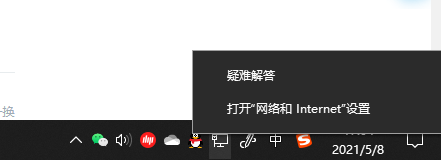
네트워크 공유 센터를 연 후 왼쪽의 "어댑터 설정 변경"을 클릭하세요.
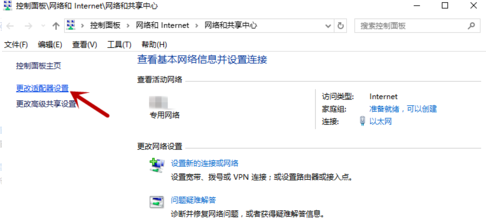
네트워크 연결 설정 인터페이스로 들어간 다음 "WLAN 무선 네트워크"를 찾으세요.

"WLAN 무선 네트워크" 아이콘을 마우스 오른쪽 버튼으로 클릭하고 팝업 메뉴에서 "진단"을 클릭하세요.
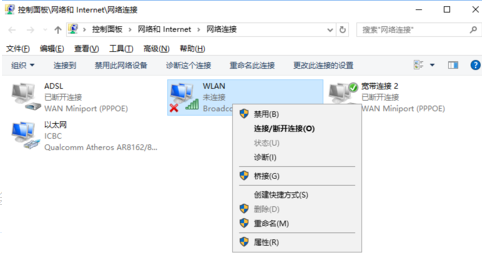
진단 단계에 들어가고, 잠시 후 진단 결과가 나옵니다.
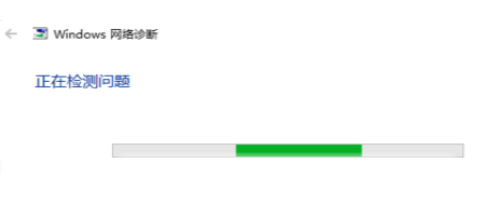
Windows 네트워크 진단이 완료될 때까지 기다리면 "이 컴퓨터에서는 Windows 무선 서비스가 실행되고 있지 않습니다."라는 진단 결과가 표시됩니다. "관리자로서 이 수정 사항을 사용해 보십시오."를 클릭하십시오.
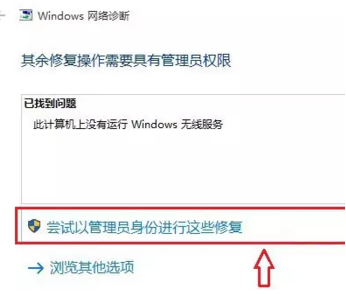
Windows 무선 서비스가 성공적으로 시작된 후 무선 아이콘의 빨간색 십자가가 사라지면 무선 네트워크 아이콘을 클릭하여 Wi-Fi 무선 네트워크를 성공적으로 검색하고 연결할 수 있습니다.
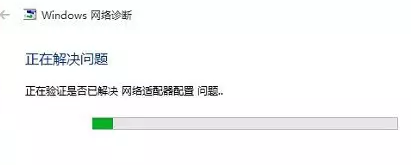
위 내용은 편집자가 가져온 Win10 컴퓨터에서 Wi-Fi가 열리지 않는 문제에 대한 해결 방법의 전체 내용입니다.
위 내용은 Windows 10 컴퓨터에서 WiFi를 켤 수 없는 문제에 대한 해결 방법의 상세 내용입니다. 자세한 내용은 PHP 중국어 웹사이트의 기타 관련 기사를 참조하세요!

